Основните признаци за наличие на зловреден софтуер на компютъра
Задача 2. Подозрителни процеси
Една от основните прояви на зловредния софтуер е наличието на подозрителни програми в списъка на работещите процеси. Разглеждайки този списък и особено сравнявайки го със списъка на процесите, стартирани на компютъра непосредствено след инсталирането на системата, т.е. преди започване на работа, може да се направят доста надеждни заключения за инфекцията. Това често помага при откриването на злонамерени програми, които имат само скрити или косвени прояви.
Необходимо е обаче ясно да се разбере и да може да се прави разлика между законни и подозрителни процеси. В тази задача трябва да се запознаете с основния метод за изследване на протичащи процеси, а именно да придобиете умения за работа с Диспечер на задачите на Windows, и проучете техния стандартен набор.
Диспечер на задачите на Windows - това е стандартна програма, включена във всеки Microsoft Windows NT -подобна операционна система, включително Microsoft Windows XP. С негова помощ можете да наблюдавате изпълнявани приложения и изпълнявани процеси в реално време, да оценявате натоварването на ресурсите на компютърната система и използването на мрежата.
Опознайте интерфейса Диспечер и следвайте промените в системата, като използвате примера за стартиране на програмата Боя. Изследване на мрежовата активност с Диспечер на задачите на Windows ще продължи в една от следните задачи.

Прозорецът, който се отваря, съдържа четири раздела, съответстващи на четирите вида дейност, които се наблюдават Диспечер: приложения, процеси, скорост (използване на системните ресурси) и Мрежа. По подразбиране трябва да отворите втори раздел, Процеси .
Когато работите с домашен компютър, препоръчително е да се запознаете със списъка на процесите, които той започва веднага след инсталирането на операционната система. В бъдеще, ако има съмнение за инфекция, ще бъде възможно да се покаже списък с процеси и незабавно да се изключат от разглеждане тези, които са били от самото начало.
Повечето от процесите могат да бъдат намерени в Интернет. Ето защо, ако подозренията се прокраднаха във вас, незабавно се свържете със световната мрежа.
Натоварването на процесора се представя като процент от максималното. Следователно, за удобство на потребителя, списъкът винаги съдържа елемента "Системна неактивност". С негова помощ можете бързо да разберете колко заредена, или по-скоро процесорът е безплатен.
Сортирайте всички процеси по използване на процесора. За да направите това, щракнете върху заглавката на полето процесор ()
Този метод може да се използва и за определяне коя програма е виновна в случай на забележимо влошаване на производителността: колона процесор ще покаже натоварването на процесора и Памет - RAM.

В някои случаи може да се наложи ръчно да завършите процес. Това може да стане с помощта на бутона Край на процеса.
Например, открихте подозрителен процес, прочетете на уебсайта на вирусната енциклопедия www.viruslist.ru, че определено принадлежи на вирус или троянски кон, но на вашия компютър няма антивирусна програма. След това трябва да затворите всички работещи приложения и да използвате Диспечер на задачите ръчно прекратяване на този процес. За да изключите появата му отново, силно се препоръчва да инсталирате пълноценно антивирусно приложение възможно най-скоро и незабавно да стартирате сканиране на целия твърд диск за вируси.
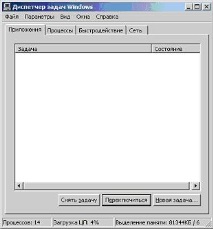
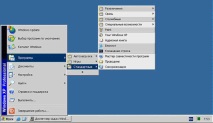
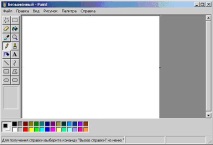
Понякога се случва програмата да генерира грешка - тогава нейното състояние ще каже „Не реагира“. Ако някое непрекъснато работещо приложение е започнало да преминава в състояние „Не реагира“ без видима причина, това може да е косвен признак на инфекция.
Тогава първото нещо, което можете да направите, е да използвате бутона Премахване на задачата и започнете да търсите причини. В други случаи използването на този бутон не се препоръчва.
- ЗНАЙ ИНТУИТ, Лекция, Биоразнообразие
- ЗНАЙ ИНТУИТ, Лекция, Видове променливи
- ЗНАЙ ИНТУИТ, Лекция, Скриптове (скриптове)
- ЗНАЕТЕ ИНТУИТ, Лекция, Въведение в операционната система Unix
- ЗНАЕТЕ ИНТУИТ, Лекция, Премахване на невидими повърхности и линии